易语言发音比较教学
易语言发音比较,这个函数可以比较2个文本的音,我一步步带大家学习。

1、易语言新建一个windows窗口
点击进入代码编辑区
具体看如何用易语言编写自己第一个程序?
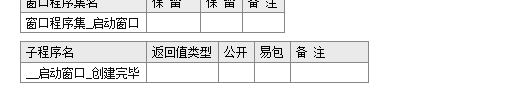
2、我们输入 函数
发音比较()

3、我们展开这个函数
发现有4个参数

4、其中第一、二个参数比较简单,就是文本
我们分别输入“中”,“钟”

5、第三个参数默认为真,第四个参数默认为假
都是比较好理解的参数,

6、我们运用调试输出函数,具体看易语言调试输出函数实例详解
我们输入调试输出 (发音比较 (“中”, “钟”, 真, 假))

7、结果为 真,因为这两个文本,都是zhong

总结:以上就是关于易语言发音比较教学内容,感谢大家的阅读和对我们的支持。
相关推荐
-
易语言输入汉字与拼音比较命令使用讲解
输入字比较命令 英文命令:CompPYCode 操作系统支持:Windows 所属类别:拼音处理 将一个拼音输入字文本与另外一个普通文本比较,如果两者相符,返回真,否则返回假. 语法: 逻辑型 输入字比较 (待比较拼音输入字,待比较普通文本,是否支持南方音,[拼音输入字类别]) 例程 说明 通过"输入字比较"命令拼音是否与指定汉字读音相同. 运行结果: 总结 以上就是这篇文章的全部内容了,希望本文的内容对大家的学习或者工作具有一定的参考学习价值,谢谢大家对我们的支持.如果你想
-
易语言输入字比较方法
易语言输入字比较,这个函数比较有意思,我们可以比较汉字和拼音,具体请往下看. 1.易语言新建一个windows窗口 点击进入代码编辑区 具体看如何用易语言编写自己第一个程序? 2.我们输入函数 输入字比较() 3.展开这个函数 我们发现这个函数有4个参数,其中一个默认为真 4.第一个参数我们输入 "zgr"就是输入拼音或者拼音首位 第二个参数我们输入"撰稿人"就是用于比较的汉字 第三个参数默认位真,就是南方音很容易理解 第四个参数要结合第一个参数,我们这里输入1就是
-
易语言比较两个文本ASCII码值大小
文本比较命令 英文命令:StrComp 操作系统支持:Windows.Linux 所属类别:文本操作 如果返回值小于0,表示文本一小于文本二:如果等于0,表示文本一等于文本二:如果大于0,表示文本一大于文本二.如果比较时区分大小写,也可以使用比较运算符进行同样的操作. 语法: 整数型 文本比较 (待比较文本一,待比较文本二,是否区分大小写) 例程 说明 通过"文本比较"命令比较两个文本ASCII码值大小. 运行结果: 总结 以上就是这篇文章的全部内容了,希望本文的内容对大家的
-
易语言发音比较命令使用讲解
发音比较命令 英文命令:CompPY 操作系统支持:Windows 所属类别:拼音处理 比较两个文本的发音,如果发音相同返回真,否则返回假.对于文本中的非国标汉字部分,将仅进行简单的值比较. 语法: 逻辑型 发音比较 (待比较文本一,待比较文本二,是否支持南方音,[是否为模糊比较]) 例程 说明 通过"发音比较"命令比较两个汉字的发音. 运行结果: 总结 以上就是这篇文章的全部内容了,希望本文的内容对大家的学习或者工作具有一定的参考学习价值,谢谢大家对我们的支持.如果你想了解
-
易语言发音比较教学
易语言发音比较,这个函数可以比较2个文本的音,我一步步带大家学习. 1.易语言新建一个windows窗口 点击进入代码编辑区 具体看如何用易语言编写自己第一个程序? 2.我们输入 函数 发音比较() 3.我们展开这个函数 发现有4个参数 4.其中第一.二个参数比较简单,就是文本 我们分别输入"中","钟" 5.第三个参数默认为真,第四个参数默认为假 都是比较好理解的参数, 6.我们运用调试输出函数,具体看易语言调试输出函数实例详解 我们输入调试输出 (发音比较 (&
-
易语言开发上网导航步骤教学
易语言开发上网导航,程序实现本地程序的快捷方式和上网的网址导航. 1.打开易语言程序,在程序菜单选择新建 windows窗口程序,适当的点击程序边角放大程序界面. 2.在窗口组件箱中的基本组件中选择文件夹,在程序界面上点击,放到合适的位置,并调整位置. 3.在文件夹区域中右键选择"设置子夹管理",在此修改第1项的内容输入"本地程序",单击向后插入空项目,在此修改第2项的内容输入"上网导航",确定. 4.在窗口组件箱中的基本组件中选择按钮,在程序界
-
易语言制作举牌照的教学
利用国语版易语言制作简单的举牌照,可以选择任何图片来宣传自己 1.打开易语言 2.点击易语言右边的图片按钮,在左边的框内随机拉出图片尺寸的一个方框 3.点击我们刚才拉的那个方框,在左边会出现图片两个字,我们来单击一个,会出现一个图片属性对话框 4.我们来点击更换那个按钮,在电脑上面选取我们要制作的图片原图,点击确认. 现在图片在要添加的这个小方框内了,我们再点击确认,图片就出现在我们刚才随机拉取的图片框内了 5.点击左边的"字"在中间的位置随机拉取一定长度.这个是我们用来提醒下面的输入
-
易语言取随机文本的实例教学
易语言取随机文本 1.创建一个窗口,建一个编辑框和一个按钮 2.我们主要用分割文本的方法 将他分割成一个文本数组 在编辑框里内容随便写一些字,如:"你好|哈|易语言|作者最帅" 然后用你想用的符号分割,我用的是"|" 如下图: 3.开始写代码,创建一个文本型数组变量 把编辑框1.内容分割 4.取随机数 从1-最多数组里取一个数 我的文本是"你好|哈|易语言|作者最帅" 有四个成员,就是四个 所以就是从1和4间任意取一个数 5.信息框(文本型数组[
-
易语言做软件的实例教学
教大家简单的做一个小软件 第一步,打开易语言,选择Windows窗口程序, 第二步,在基本组件找到按钮组件 第三步,双击按钮,然后写代码. 第四步,运行测试效果 第五步,编译 上面就是用易语言编写软件的实例步骤,感谢大家的学习和对我们的支持.
-
易语言d2d创建人物的步骤教学
今天小编给大家带来的是易语言d2d怎么创建人物,希望能帮助到广大的游戏玩家! 一.做游戏之前,你必须了解几点: 1,图片(例如地图)2,动画(例如人物,怪物,宝宝)3,精灵 二.4,粒子(看上去很牛逼的动画显示效果.)5,点(人物坐标,怪物坐标)6,包围盒(这个很重要,通过检测人物坐标,判断人物是否在包围盒中.包围盒是可视的) 三.还有就是素材,素材是一个游戏重要的灵魂,如果素材好的话,搞一个好的游戏并不是没有可能. 四.创建人物,其实非常简单,我们需要用电脑,进行人物模拟. 五.人物模拟好了,
-
易语言护眼色设置教学
一个好的编程环境,能给人带来灵感,更能保护您的眼睛不会受累,进行长时间连续编程. 1.打开"http://pan.baidu.com/s/1slMkrDV",下载配色文件并解压. 2.安装字体,win7以上系统可以右键安装 3.打开易语言,单击"工具"选项,在下拉菜单中找到系统配置 4.点击导入,并选中刚下载的.clr文件. 5.导入成功后,选中我们导入的配色,此时注意不用急着点确定. 6.点击字体后面的设置按钮,选中我们刚安装的字体"YaHei.Cons
-
易语言制作随机验证码教学
如果能帮到你,请支持一下. 易语言制作注册登陆验证码. 随机生成数字字母,大小写字母,易语言验证码! 1.先打开易语言,新建一个窗口. 根据所需绘制基本组件. 我这里绘制的是一个登陆窗口. 2.添加一个分组框,在分组框内添加4个标签,各标签标题大小间距根据需求设置.(注:分组框的目的就是方便同时调整4个标签,在把标签加入到分组框时应该注意,先选中分组框,然后点击组件里面的标签在分组框内绘制.) 3.好了,现在开始写代码了. 打开窗口程序集,Ctrl + L 添加一个程序集变量,验证.文本型 目的
-
易语言编写入门软件教学
我们通过以下步骤教给大家学习用易语言编写一个软件 1.打开易语言,推拽一个标签到面板上 2.把标签1的标题修改为欢迎来到易语言 3.设置标签1的字体 4.设置表标签1的背景颜色,及排列方式,居中 5.把命令按钮拖到面板上 6.修改按钮1的标题,排列方式 7.双击按钮1,进入命令编辑模式 8.点击,启动窗口,标题修改 9.编译-静态编译,保存文件 10.运行,测试 总结:以上10个步骤就是关于易语言编写软件的10个步骤,感谢大家的阅读和对我们的支持.
随机推荐
- Vuejs第九篇之组件作用域及props数据传递实例详解
- Ajax发送和接收请求
- java-servlet-转发AND路径(详解)
- js判断数组key是否存在(不用循环)的简单实例
- FileUpload上传图片前实现图片预览功能(附演示动画)
- thinkPHP查询方式小结
- 零基础学Python(一)Python环境安装
- Android仿简书搜索框效果的示例代码
- 使用js Math.random()函数生成n到m间的随机数字
- js获取浏览器的各种属性
- JS实现的一个简单的Autocomplete自动完成例子
- jquery实现拖动效果
- Anti-Virus Tools 2007 熊猫专杀民间版下载
- 马尔可夫链算法(markov算法)的awk、C++、C语言实现代码
- jQuery学习笔记之jQuery原型属性和方法
- 详解 Kotlin Reference Basic Types, String, Array and Imports
- showModalDialog在谷歌浏览器下会返回Null的解决方法
- 36个Android开发常用经典代码大全
- PHP学习资料汇总与网址
- PHP中的Iterator迭代对象属性详解

